1. Πώς να κλείσετε τρεις αιτήσεις ταυτόχρονα

Φωτογραφία: cnet1.cbsistatic.com
Θέλετε να κλείσετε πολλές εφαρμογές ταυτόχρονα το συντομότερο δυνατό; Από την πλευρά σας μπορεί να φαίνεται ότι προσπαθείτε να αποκόψετε το τηλέφωνό σας ξεχωριστά, αλλά απλά σύρετε με τρία δάχτυλα ταυτόχρονα - μπορείτε να κλείσετε μέχρι τρεις εφαρμογές ταυτόχρονα.
2. Πώς να απενεργοποιήσετε γρήγορα τον φακό

Φωτογραφία: cnet1.cbsistatic.com
Στον πίνακα ελέγχου iOS μπορείτε να ενεργοποιήσετε και να απενεργοποιήσετε τον προβολέα. Αν είναι ενεργοποιημένη, μπορείτε γρήγορα να την απενεργοποιήσετε αγγίζοντας το εικονίδιο της κάμερας στην οθόνη κλειδώματος.
3. Μυστικό επίπεδο
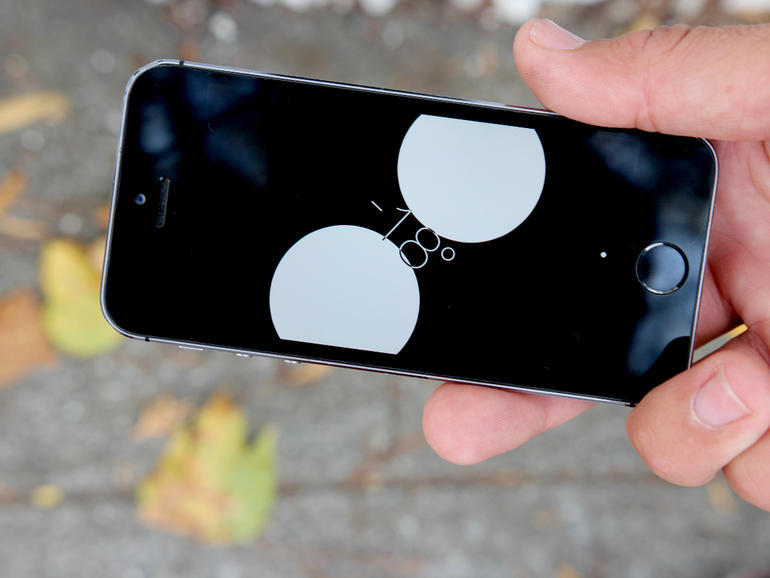
Φωτογραφία: cnet3.cbsistatic.com
Μπορείτε να αποκρύψετε το αγαπημένο επίπεδο πνεύματός σας μακριά. Η IOS έχει τη δική της, η οποία χρησιμοποιεί το ενσωματωμένο γυροσκόπιο και δείχνει πόσο μακριά βρίσκεται η οριζόντια επιφάνεια του τηλεφώνου.
Για να μεταβείτε σε αυτή τη λειτουργία, ξεκινήστε τη πυξίδα και, στη συνέχεια, σύρετε το δάχτυλό σας προς τα δεξιά.
4. Χρησιμοποιήστε τολμηρή και πλάγια γραφή και υπογράμμιση
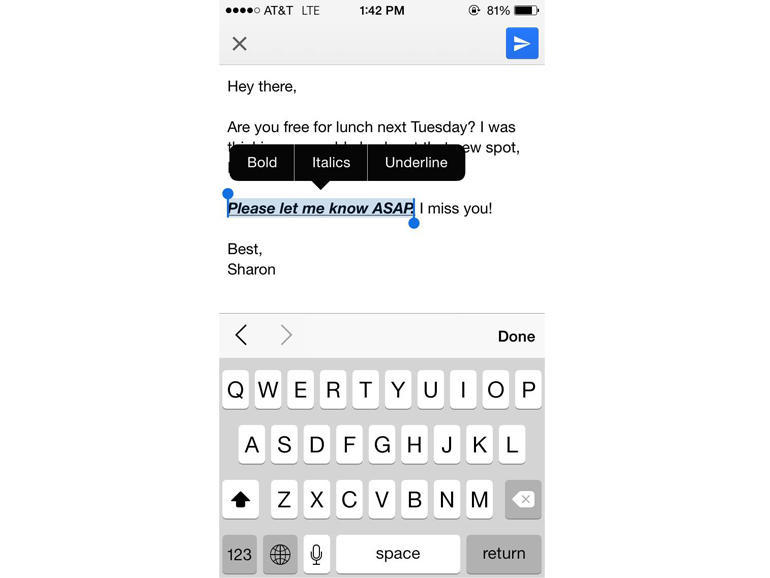
Φωτογραφία: cnet2.cbsistatic.com
Σε ορισμένες εφαρμογές, όπως το Mail, μπορείτε να χρησιμοποιήσετε τη μορφοποίηση κειμένου, κάνοντας το τολμηρό, πλάγιο ή υπογραμμισμένο. Ωστόσο, αν δεν ξέρετε για αυτή την ευκαιρία, ίσως να μην το βρείτε.
Το μόνο που χρειάζεστε είναι να επιλέξετε ένα κομμάτι κειμένου και κάντε κλικ στο βέλος στο αναδυόμενο μενού αντιγραφής / επικόλλησης. Και επιλέξτε το σωστό.
5. Πώς να επιστρέψετε γρήγορα

Φωτογραφία: cnet1.cbsistatic.com
Σε αντίθεση με τις περισσότερες συσκευές στο Android, το iPhone δεν διαθέτει ξεχωριστό κουμπί "Πίσω". Λίγοι γνωρίζουν ότι τα πάντα επιλύονται με μια χειρονομία.
Στα μηνύματα, το ταχυδρομείο και ακόμη και το Safari, για να επιστρέψετε στην προηγούμενη οθόνη, πρέπει απλώς να κάνετε σάρωση από την άκρη προς τα δεξιά. Λειτουργεί σε ορισμένες εφαρμογές τρίτων κατασκευαστών, όπως το Instagram.
6. Λειτουργία ακουστικών

Φωτογραφία: cnet2.cbsistatic.com
Τα παρεχόμενα ακουστικά έχουν πολλές δυνατότητες. Με τη βοήθεια αυτών μπορείτε, για παράδειγμα, να τραβήξετε μια φωτογραφία ή να απορρίψετε κλήσεις. Συνολικά, υπάρχουν έως και 10 ειδικοί τρόποι για να πατήσετε κουμπιά στο καλώδιο των ακουστικών και οι συνδυασμοί αυτοί είναι χρήσιμοι να γνωρίζετε.
7. Αρχική δόνηση
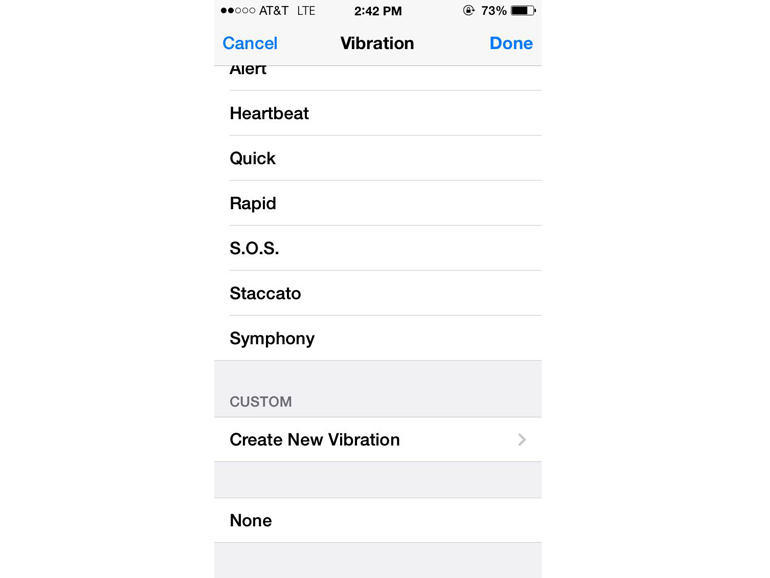
Φωτογραφία: cnet1.cbsistatic.com
Δεν θέλετε να ακούσετε, αλλά να αισθανθείτε, όταν σας καλεί το πιο σημαντικό πρόσωπο στον κόσμο; Υπάρχει μια τέτοια ρύθμιση! Είναι θαμμένος κάτω από ένα σωρό από άλλους, αλλά μπορείτε να κάνετε το τηλέφωνό σας να ανταποκρίνεται με μια ειδική δόνηση στην κλήση ενός ειδικού συνδρομητή.
Πρέπει να πάει Επικοινωνήστε μαζί μας, επιλέξτε αυτό που χρειάζεστε και πατήστε Για να επεξεργαστείτε στην επάνω δεξιά γωνία.
Στη συνέχεια πρέπει να μετακινηθείτε προς τα κάτω και να βρείτε Δονήσεις> Δημιουργία κραδασμών. Θα εμφανιστεί μια πλατφόρμα στην οποία πρέπει να προσπαθήσετε να απεικονίσετε πώς πρέπει να δονείται το τηλέφωνο όταν καλείτε από αυτόν τον αριθμό.
8. Σταθερή εστίαση και έκθεση
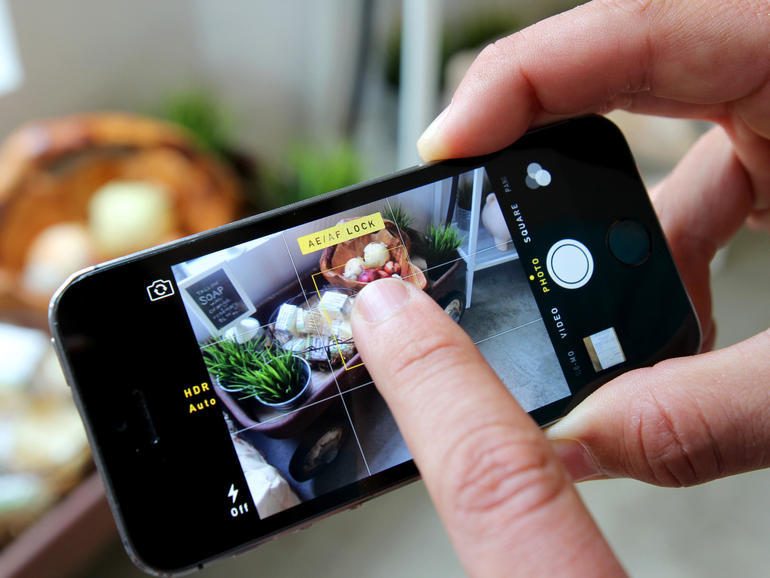
Φωτογραφία: cnet3.cbsistatic.com
Όταν εργάζεστε με μια φωτογραφική μηχανή, για να εστιάσετε σε ένα συγκεκριμένο αντικείμενο και να προσαρμόσετε την έκθεση σε αυτό, πρέπει να το χτυπήσετε στην οθόνη. Αλλά μόλις μετακινηθείτε, όλες οι ρυθμίσεις θα εξαφανιστούν.
Για να διορθώσετε την εστίαση και την έκθεση, πατήστε το αντικείμενο και κρατήστε το δάχτυλό σας μέχρι να εμφανιστεί μια κίτρινη λωρίδα στο επάνω μέρος της οθόνης. Τώρα, ακόμη και αν αλλάξει η σύνθεση, η εστίαση και η ταχύτητα κλείστρου θα παραμείνουν οι ίδιες.
Μπορείτε να βρείτε ένα εκατομμύριο συμβουλές για το πώς μπορείτε να συμβάλλετε σημαντικά στην τέχνη της φωτογραφίας χρησιμοποιώντας το iPhone.
9. Εξαλείψτε την κύρια αιτία διαρροών χρημάτων
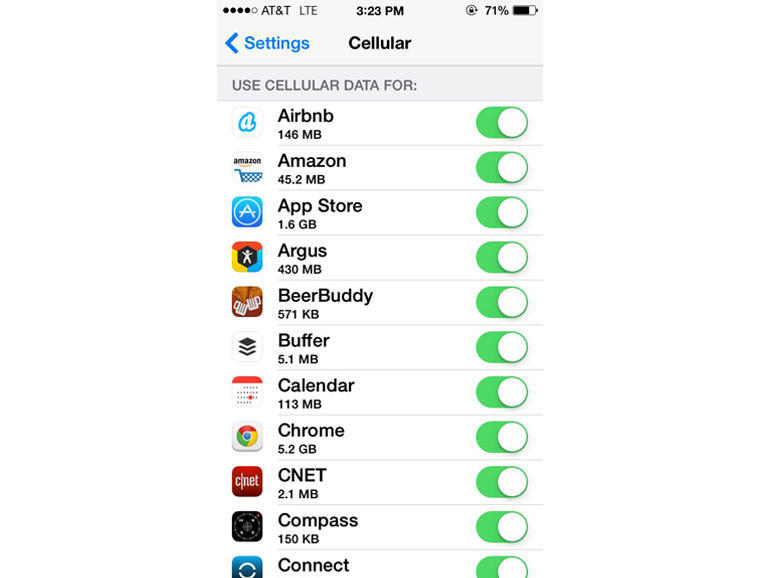
Φωτογραφία: cnet3.cbsistatic.com
Εάν παρακολουθείτε την ποσότητα των δεδομένων που αντλούνται (το μέγεθος του λογαριασμού, κατά κανόνα, εξαρτάται, κατά κανόνα), θα είναι χρήσιμο να εκμεταλλευτείτε τις λειτουργίες που εμφανίστηκαν στο iOS 7: Διαχείριση δεδομένων κινητής τηλεφωνίας.
Πρόκειται για το ποια εφαρμογή μπορεί να επιτρέπεται να χρησιμοποιεί το κυψελοειδές δίκτυο και το οποίο έχει μόνο Wi-Fi.
Πρέπει να μπείτε Ρυθμίσεις> Δεδομένα για κινητά και να τους απαγορεύσει για ορισμένες εφαρμογές (ή να τους απαγορεύσει εντελώς).
10. Για να βοηθήσετε τον εξερευνητή
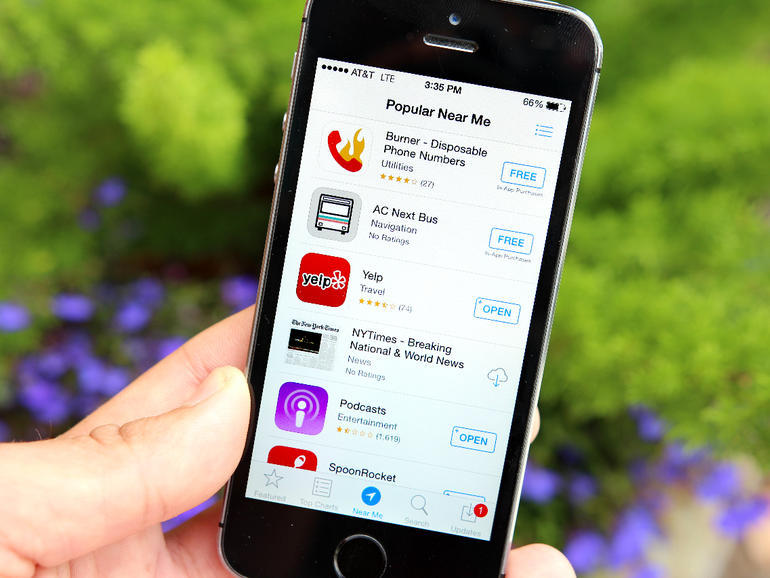
Φωτογραφία: cnet2.cbsistatic.com
Όταν βρίσκεστε σε κάποια άγνωστη πόλη, είναι χρήσιμο να γνωρίζετε ποιες εφαρμογές χρησιμοποιούνται πιο συχνά από τους αυθάρτες. Οι πληροφορίες για τα μέσα μαζικής μεταφοράς μπορεί επίσης να είναι χρήσιμες, για παράδειγμα.
Για να μάθετε, απλά πηγαίνετε στο AppStore και κάντε κλικ στην καρτέλα. Κοντά μου.
11. Αναζήτηση στα μηνύματα
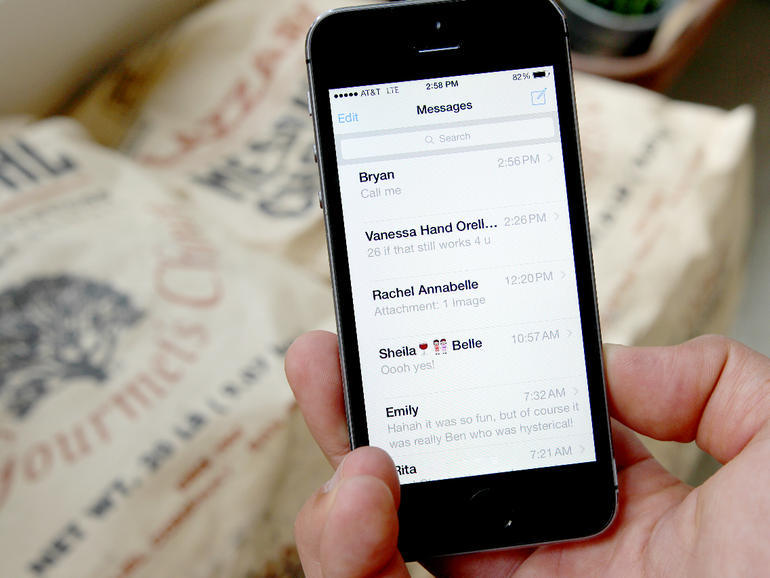
Φωτογραφία: cnet1.cbsistatic.com
Ένα άλλο πράγμα που, αν δεν το έχετε ξανακάνει, είναι σίγουρο ότι θα σας ευχαριστήσει. Για να βρείτε ένα συγκεκριμένο μήνυμα, μπορείτε να χρησιμοποιήσετε τη φόρμα αναζήτησης - βρίσκεται στην κορυφή της διεπαφής μηνυμάτων.
Τι δεν είναι ορατό; Στη συνέχεια, σβήστε το από την κορυφή προς τα κάτω ή αγγίξτε τη γραμμή ειδοποιήσεων.
12. SMS μέσω Wi-Fi, δηλ. μερικές φορές δωρεάν
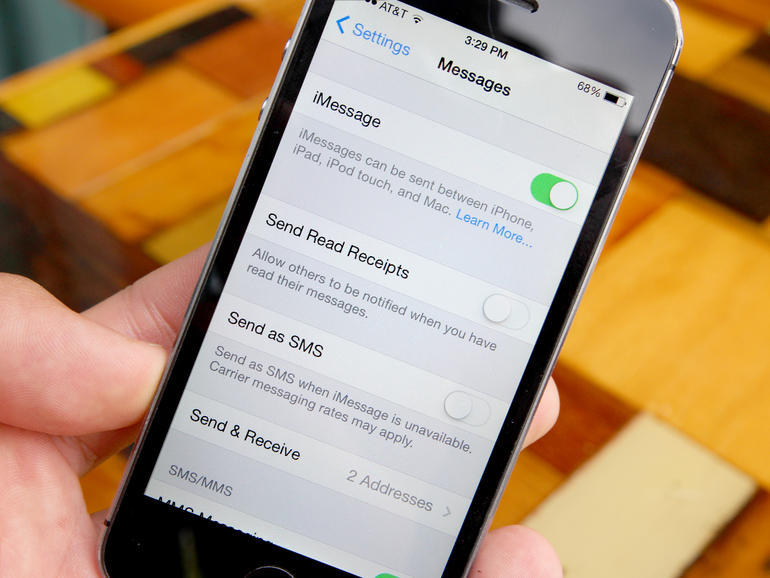
Φωτογραφία: cnet2.cbsistatic.com
Εάν πετάτε σε αεροπλάνο με Wi-Fi ή ταξιδεύετε κάπου και ενδέχεται να υπάρχουν προβλήματα με τα SMS, μπορείτε ακόμα να στείλετε μηνύματα σε άλλα iPhones.
Πρέπει να πάει Ρυθμίσεις> Μηνύματα και βεβαιωθείτε ότι η αποστολή μέσω SMS είναι απενεργοποιημένη και ότι το iMessage είναι ενεργοποιημένο. Αλλά Wi-Fi είναι απαραίτητη ούτως ή άλλως!
13. Κρατήστε περισσότερο - θα υπάρχουν περισσότερα σημάδια
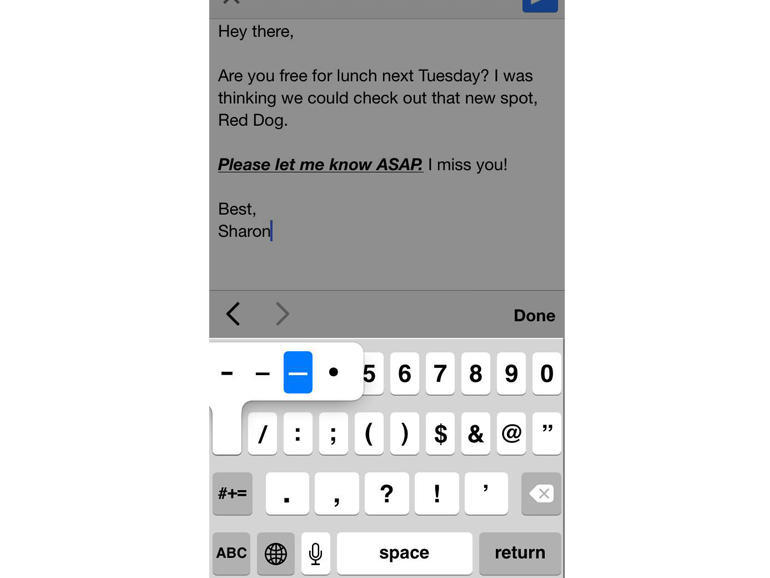
Φωτογραφία: cnet1.cbsistatic.com
Κάτω από τα εικονικά κλειδιά, το iOS παραμονεύει πολλούς διαφορετικούς χαρακτήρες και μπορείτε να το πάρετε από εκεί αν κρατήσετε το δάχτυλό σας λίγο περισσότερο.
Για παράδειγμα, εάν πατήσετε στο μείον και σταθείτε σε αυτό, θα εμφανιστεί μια παύλα και μια παύλα (και αυτοί είναι όλοι διαφορετικοί χαρακτήρες, αν αυτό). Εάν κάθεστε στο ψηφιακό 0, μετατρέπεται σε ένα σημάδι του πτυχίου. Εξερευνήστε!
14. Πότε μου γράφτηκε;
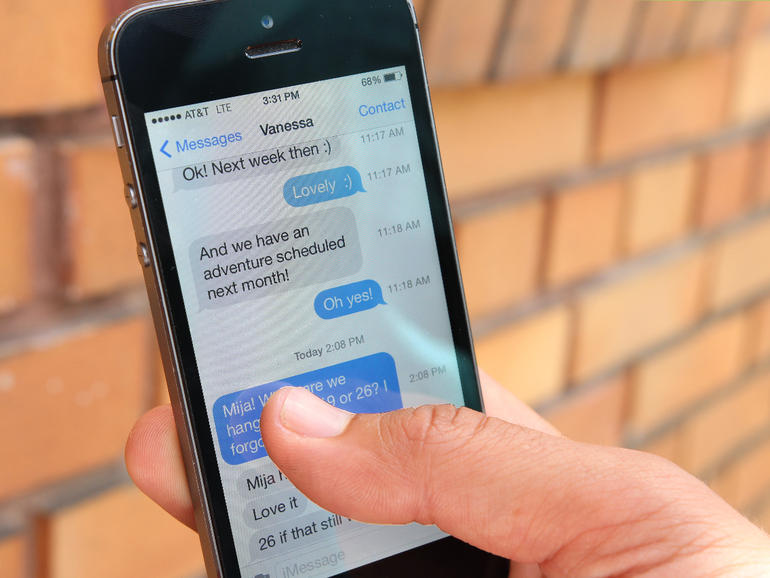
Φωτογραφία: cnet4.cbsistatic.com
Για να μάθετε πότε ένα μήνυμα έχει σταλεί, πρέπει να μετακινήσετε την οθόνη με τη λίστα της προς τα αριστερά και θα εμφανιστούν οι ημερομηνίες.
15. Μυστικά του Siri
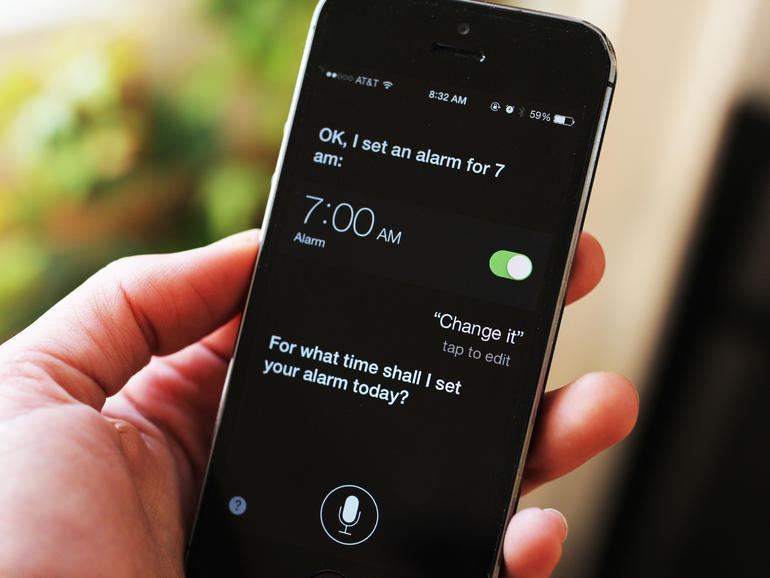
Φωτογραφία: cnet4.cbsistatic.com
Ο βοηθός φωνής Siri καταλαβαίνει πολύ σύνθετες φράσεις, με κάθε ενημέρωση γίνεται όλο και πιο δύσκολη και πιο φυσική, και υπάρχει ελπίδα ότι σύντομα θα κατανοηθεί στα ρωσικά. Και στα αγγλικά δεν υπάρχουν προβλήματα, για παράδειγμα, να παραγγείλετε το Siri για να κάνετε συναγερμό ή για να μάθετε αν θα χρειαστεί να πάρετε μια ομπρέλα αύριο.
16. Πώς να χρεώσετε γρήγορα

Φωτογραφία: cnet1.cbsistatic.com
Μερικές φορές χρειάζεται να φορτίσετε το τηλέφωνο όσο το δυνατόν γρηγορότερα. Και πώς - όσο το δυνατόν γρηγορότερα; Λειτουργία "Στο αεροπλάνο"!
Όταν δεν είναι δυνατή η είσοδος ή η έξοδος, η φόρτιση γίνεται με τη μέγιστη ταχύτητα. Απλά πρέπει να βεβαιωθείτε ότι ο οπίσθιος φωτισμός δεν είναι ενεργοποιημένος.
17. Βγάλτε το από τη γραμμή
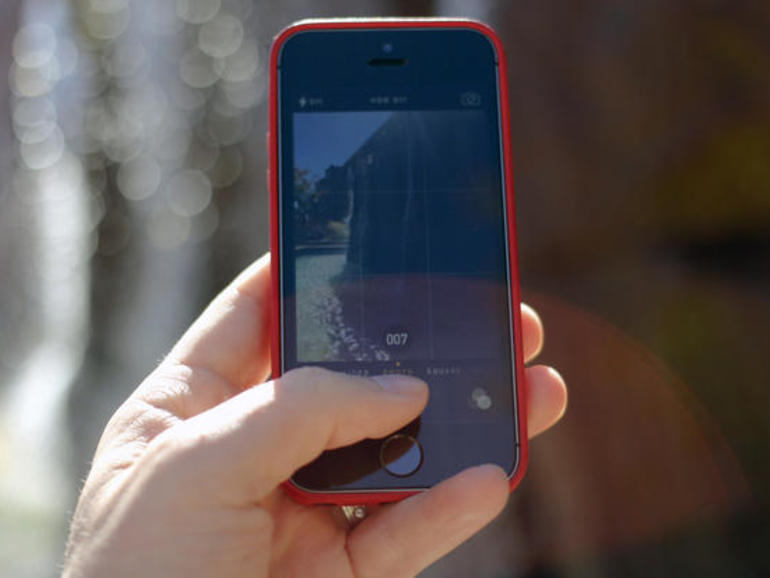
Φωτογραφία: cnet2.cbsistatic.com
Χάρη στον γρήγορο επεξεργαστή του iPhone 5S, η φωτογραφική μηχανή μπορεί να τραβήξει στιγμιαία σε σειριακή λειτουργία, όταν πραγματοποιούνται αρκετές φωτογραφίες μέσα σε ένα δευτερόλεπτο.
Αυτό μπορεί να είναι χρήσιμο για να μην χάσετε πολύτιμες στιγμές.
18. Αναζητώντας την αποθήκευση της μπαταρίας από την αναζήτηση
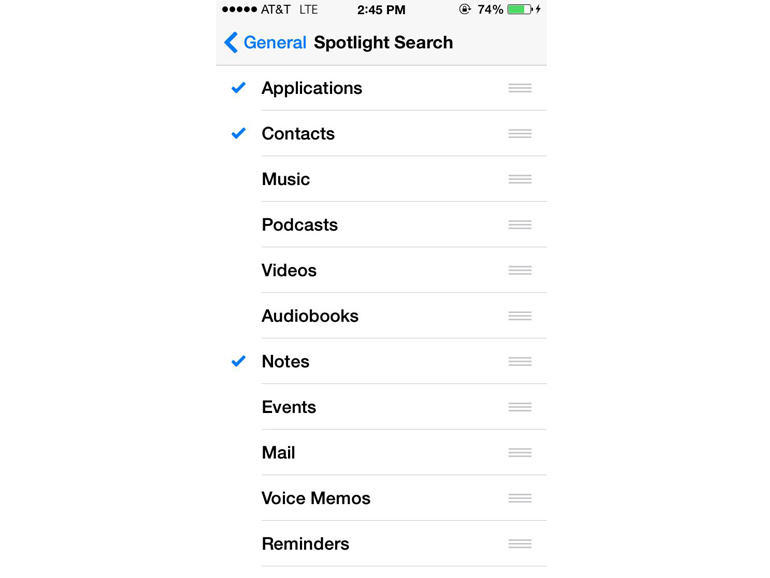
Φωτογραφία: cnet1.cbsistatic.com
Το ολοκληρωμένο σύστημα αναζήτησης Spotlight είναι, φυσικά, καλό, αλλά αναζητά συνεχώς κάτι από μόνο του, ευρετήρια και διαδικασίες. Η μπαταρία από αυτό είναι κακή., Αρχίζει να καθίσει.
Για να αποθηκεύσετε μια μπαταρία, πρέπει να πάτε Ρυθμίσεις> Γενικά> Spotlight και καταργήστε την επιλογή των μη σημαντικών για εσάς.
Για να επεκτείνετε το χρόνο εργασίας σε μία μόνο φόρτιση, μπορείτε να πάρετε ένα τεράστιο αριθμό διαφορετικών μέτρων και υπάρχουν εφαρμογές που σας επιτρέπουν να προσδιορίσετε ποιος, για ποιο λόγο και πόσο έχει τοποθετηθεί η μπαταρία.
19. Καλύψτε το μάτι σας στο "Big Brother"
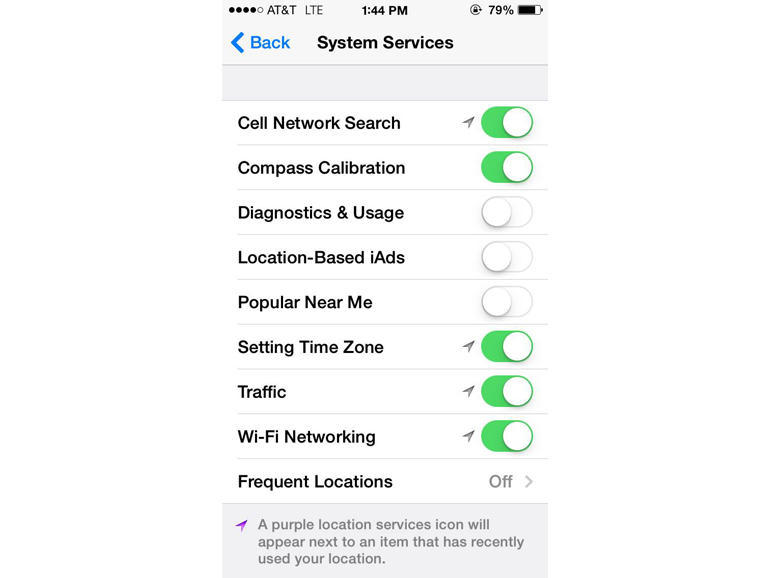
Φωτογραφία: cnet1.cbsistatic.com
Αυτό το τέχνασμα συμβάλλει επίσης στην αύξηση της διάρκειας ζωής της μπαταρίας χωρίς επαναφόρτιση. και ακόμα είναι χρήσιμο από την άποψη της ιδιωτικής ζωής. Βαθιά βαθιά στις ρυθμίσεις του iOS, υπάρχει ένα κουμπί που, όταν είναι ενεργοποιημένο, η Apple πάντα ξέρει ακριβώς που βρίσκεστε αυτή τη στιγμή.
Φυσικά, πολλοί άνθρωποι δεν με νοιάζουν. Αλλά αν ανησυχείτε και, επιπλέον, θέλετε να μην επαναφορτίσετε για μεγάλο χρονικό διάστημα, απενεργοποιήστε το. Πρέπει να κάνετε αναζήτηση εδώ: Ρυθμίσεις> Ασφάλεια> Υπηρεσίες συστήματος.
20. Πώς να επιταχύνετε τα δακτυλικά αποτυπώματα
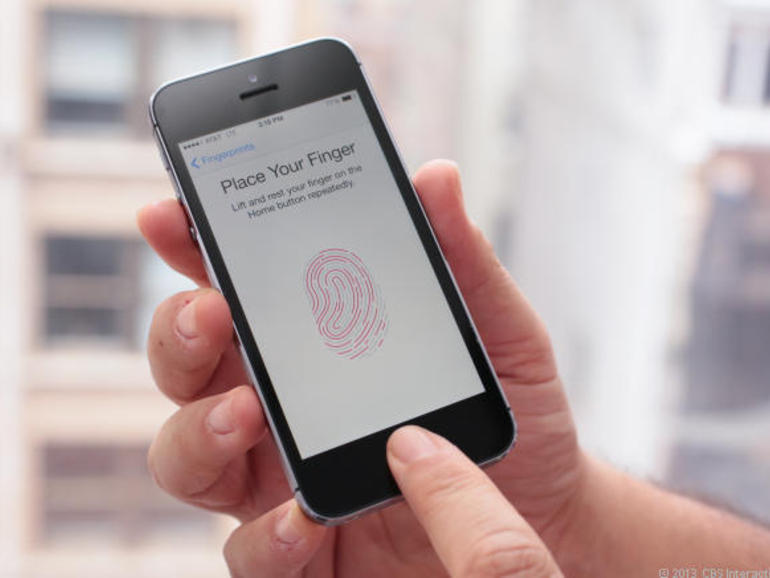
Φωτογραφία: cnet4.cbsistatic.com
Το σύστημα αναγνώρισης δακτυλικών αποτυπωμάτων Touch ID έχει προβλήματα με ορισμένα δάχτυλα, πρέπει να εφαρμοστούν πολλές φορές μέχρι να ξεκλειδωθεί η συσκευή.
Εάν ήσαστε θύμα αυτής της κατάστασης, πηγαίνετε στο Ρυθμίσεις> Πληκτρολογήστε ID και κωδικό πρόσβασης. Επιλέξτε εκεί Προσθέστε δακτυλικό αποτύπωμα, τοποθετήστε αρκετές φορές ελαφρώς το σωστό καθαρό δάχτυλο στην προτεινόμενη θέση και κρατήστε το μέχρι να αισθανθείτε τη δόνηση.
Όσο πιο σωστά δουλεύετε με το δάχτυλό σας, τόσο καλύτερα το αναγνωριστικό σας Touch θα σας αναγνωρίσει και θα ανταποκριθεί πιο γρήγορα.


